Atalhos de teclado do Gmail – Como habilitá-los e ser mais produtivo
Com mais de um bilhão de usuários, o Gmail é a primeira escolha para quem procura serviço de e-mail. Tendo isso em mente, trazemos para você atalhos de teclado do Gmail úteis que podem ajudá-lo a ser mais produtivo. Os atalhos de teclado do Gmail não estão funcionando para você? Não se preocupe mais, pois informaremos como ativar os atalhos de teclado no Gmail antes de usá-los.

Também escrevemos sobre útil Atalhos de teclado do YouTube. Recomendamos que você faça isso também se for um usuário do YouTube.
Conteúdo
Atalhos de teclado do Gmail
Antes de mencionar as teclas de atalho do teclado, gostaria que você soubesse que é obrigatório habilitar os atalhos de teclado nas configurações do Gmail para que funcionem. Veja como você pode ativá-los.
Como ativar atalhos de teclado no Gmail?
1. Abra o Gmail em um navegador e faça login usando suas credenciais.
2. Em sua imagem de exibição do Gmail, clique em Ícone de engrenagem e selecione Configurações.

3. Agora em Geral configurações, role para baixo até Atalhos de teclado e selecione Atalhos de teclado ativados para habilitá-los.
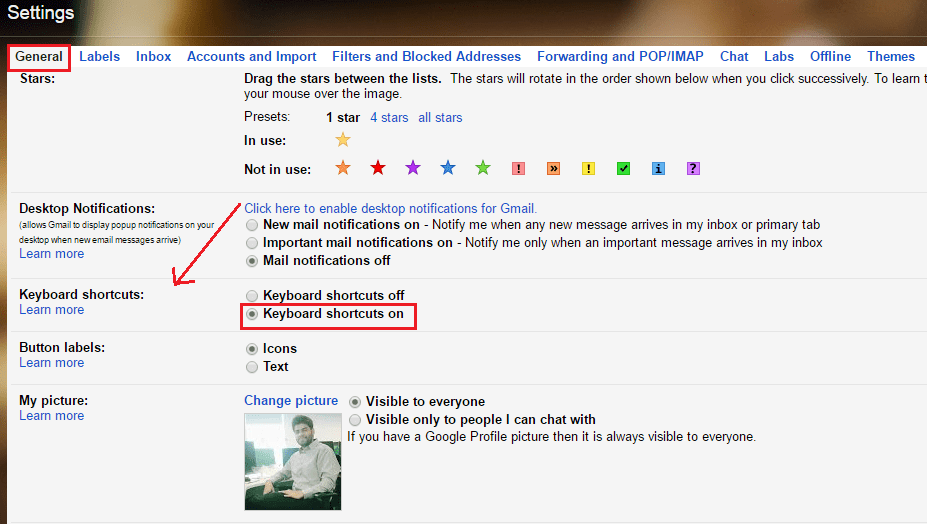
4. Role até a parte inferior e clique em Salvar alterações.
Com isso, você ativou os atalhos de teclado no Gmail. Agora vamos para as teclas de atalho.
Teclas de atalhos de teclado do Gmail
1. Compor um novo e-mail – Use a tecla “c” para criar um novo e-mail ou “d” para compor em uma nova guia.
2. Pesquisa – Agora não há necessidade de clicar na barra de pesquisa na parte superior para começar a digitar sua consulta. Você pode simplesmente clicar em “/” no teclado e digite sua consulta de pesquisa.
3. Abra o menu Mais – Use o ‘.” chave para abrir Mais menu e, em seguida, você pode navegar na opção usando as teclas de seta.
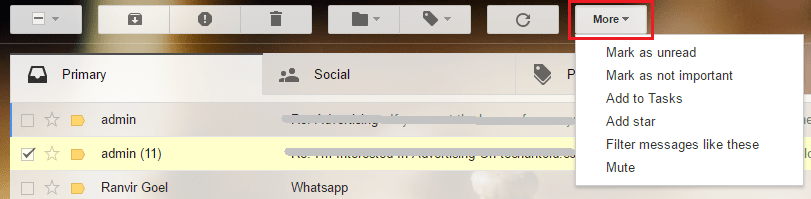
4. Vá para o e-mail mais antigo – Enquanto visualiza um e-mail pressione a tecla “j” para ir para a mensagem mais antiga.
5. Vá para o e-mail mais recente – Pressione ‘k” para ir para o e-mail mais recente.
6. Responda ao e-mail – Para responder a todos pressione a tecla “a” e para responder individualmente faça uso de “r‘ chave.
7. E-mail da lixeira – Para excluir um e-mail use a combinação de “mudança e #” quando estiver no e-mail desejado.
8. Enviar e-mail – Pressione ‘Ctrl e Entrar” juntas para enviar um e-mail usando atalhos de teclado.
9. Inserir Link – Para inserir um link no Email utilize a combinação de teclas “Ctrl e k‘.
10. Encaminhar e-mail – Você pode facilmente encaminhar um e-mail pressionando a tecla “f” quando o e-mail desejado for aberto.
Bônus
Bem, essas foram as operações mais usadas no Gmail. No entanto, se você sentir que precisa de outra coisa, existem muitos atalhos de teclado que você pode conhecer pressionando “mudança e ?” juntos na tela do Gmail.
Isso abrirá teclas de atalho para todas as opções que você possa imaginar.
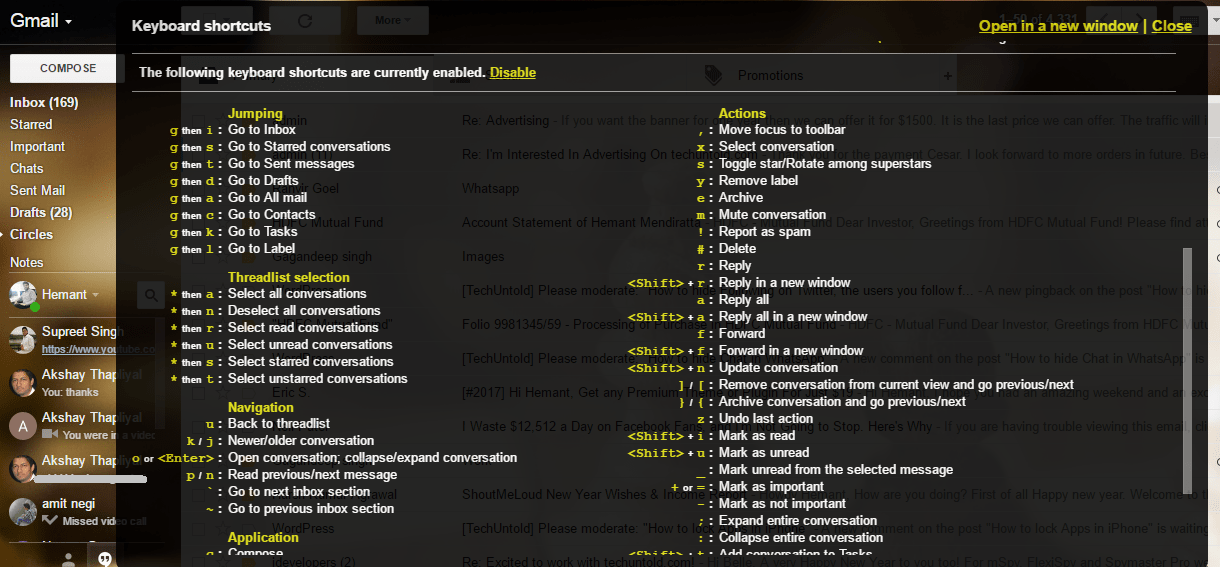
Com todos esses atalhos pode-se dizer que os dias estão contados para o mouse. Eu tenho usado esses atalhos desde os últimos dois meses e posso sentir a diferença.
Aqui alguns tutoriais escolhidos a dedo que você pode estar interessado.
1. Como saber quando o e-mail é lido no Gmail
2. Como alterar as opções de furto no aplicativo Gmail
3. Como sair do Gmail remotamente
Esperamos que você tenha achado os atalhos de teclado para Gmail úteis. Compartilhe-o com seus amigos e colegas para ajudá-los a aumentar a velocidade também enquanto estiverem usando o Gmail. Você usa ou considera os atalhos de teclado do Gmail úteis?
Artigos Mais Recentes